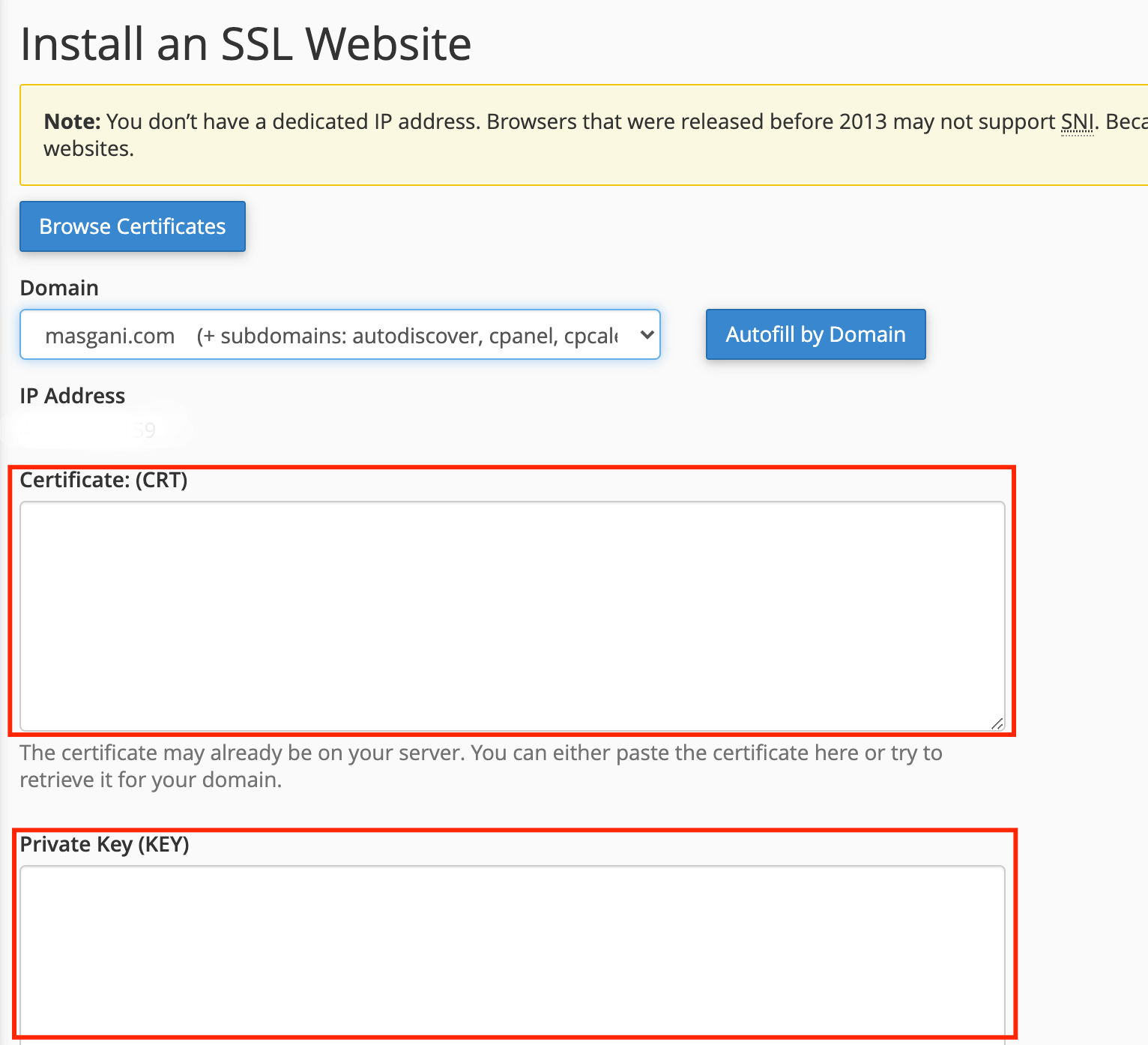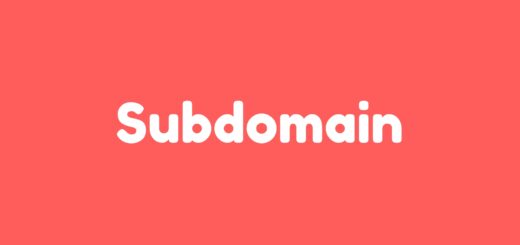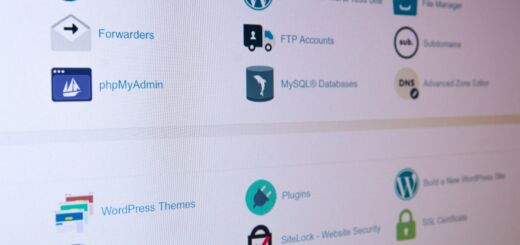Cara Install SSL Cloudflare di cPanel
Cloudflare menyediakan layanan SSL yang dapat Anda install di server atau hosting dengan menyertakan certificate dan private key yang telah Anda dapatkan di layanan Cloudflare. Pada panduan ini akan menjelaskan bagaimana cara install ssl cloudflare di cPanel.
Jika Anda belum memiliki certificate dan private key nya. Silakan dapat mengikuti panduan cara mendapatkan ssl gratis dari cloudflare.
Install SSL Cloudflare di cPanel
Berikut adalah langkah-langkah install ssl cloudflare di cPanel:
- Masuk/Login ke cPanel
Silakan masuk ke akun cPanel Anda melalui halaman login cpanel yang biasa Anda akses.
- Pilih menu SSL/TLS
Setelah masuk ke cPanel, silakan ketik kata kunci ssl di kolom pencarian. Dengan begitu menu yang di maksud akan muncul. Silakan pilih menu SSL/TLS dari hasil pencarian tersebut.
- Pilih menu Manage SSL Sites
Setelah masuk ke halaman SSL/TLS, silakan pilih menu Manage SSL Sites. Seperti pada contoh screenshot berikut:
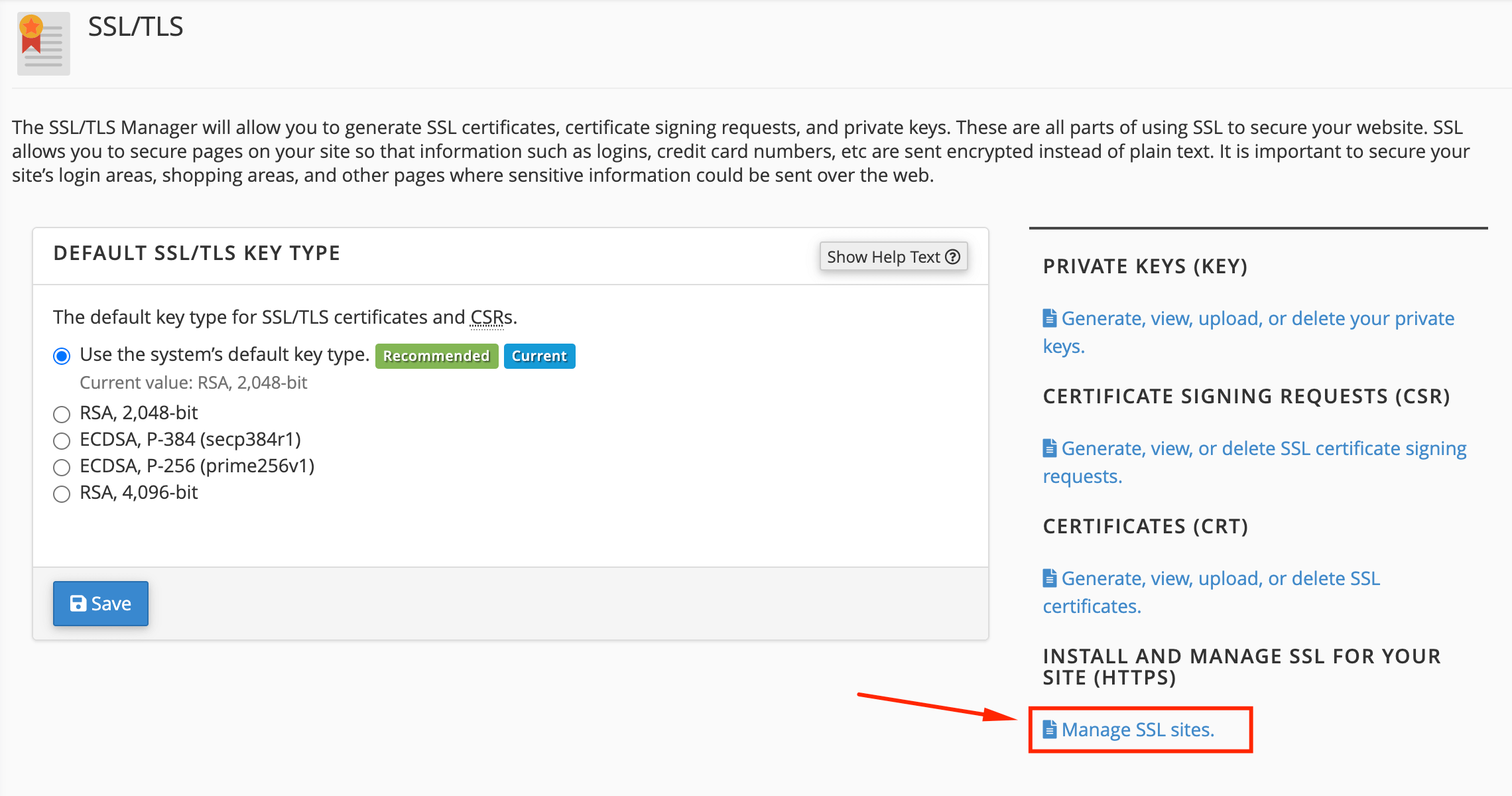
- Install SSL
Selanjutnya Anda akan berada di halaman Manage SSL Hosts, silakan scroll ke bagian bawah halaman. Di sana Anda akan melihat fitur dengan keterangan Install an SSL Websites.
- Pilih Domain
Selanjutnya silakan pilih domain yang akan Anda install SSL. Pastikan domain yang dipilih adalah domain yang sudah dibuatkan certificate ssl nya di akun cloudflare Anda sebelumnya.
- Masukan Certificate dan Private Key
Silakan masukan Certificate dan Private Key yang telah Anda dapatkan sebelumnya. Masukan di kolom yang telah disediakan.

- Klik tombol Autofill by Certificate
Silakan klik tombol Autofill by Certificate. Ini bertujuan agar pada kolom Certificate Authority Bundle: (CABUNDLE) otomatis terisi berdasarkan ceritifcate yang telah Anda masukan. Setelah diklik, silaka tunggu proses nya sampai pada kolom CABUNDLE terisi.
- Install Certificate
Langkah terakhir, silaka klik tombol Install Certificate.
Setelah berhasil melakukan langkah-langkah di atas, artinya SSL dari Cloudflare sudah terinstall dan Anda bisa melakuka pengecekan.